win10激活信息查看怎么操作 win10如何查看系统激活信息
用户想要使用到win10系统的全部功能,就需要对其进行激活,不然大多数功能都用不了,而且在win10系统的激活信息中,用户可以轻松的了解到激活密钥已经系统激活的期限,方便下载重新激活,那么win10如何查看系统激活信息呢?这里小编就来告诉大家win10激活信息查看操作方法。
推荐下载:win10纯净版64位iso
具体方法:
一、什么是命令行
1、一些新手对命令行可能还不太了解,在这里说明一下。所谓命令行,就是在 Windows 中包含的 DOS 操作系统下执行命令。
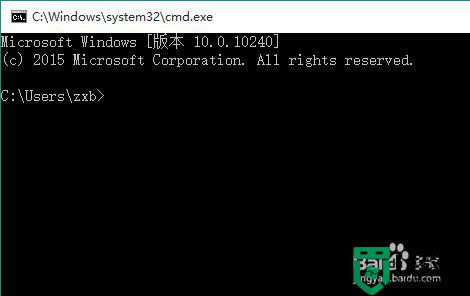
2、DOS下的窗口由于默认背景是黑色的,大家习惯称为“黑窗口”。注意,在 DOS 下键入的命令不区分大小写(例如。键入命令 dir 或 DIR,执行效果是一样的)。
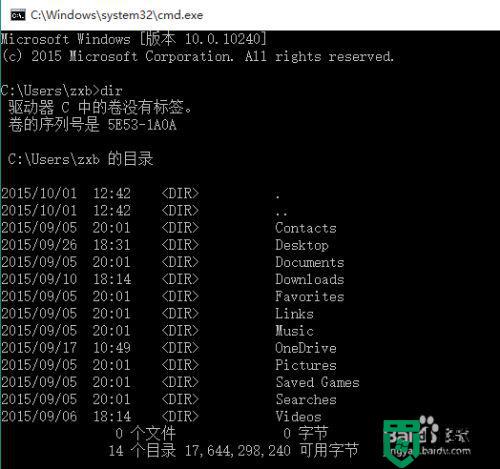
3、启动命令行最简单的方法是按下快捷键 Win徽标键+R,然后在运行窗口中输入 cmd,回车。
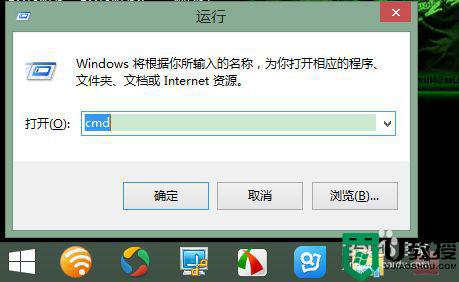
二、使用命令行查看激活信息
1、我们可以使用slmgr.vbs 来获得系统的激活信息。
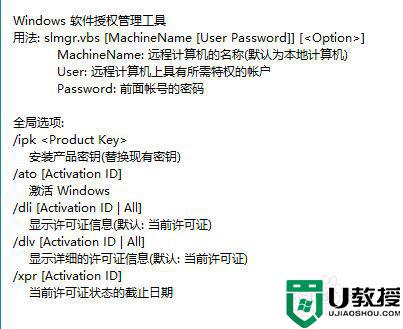
2、下面,向大家介绍常用的几条命令。
1)slmgr.vbs -dlv
列出详细的激活信息,含激活ID、安装ID、激活截止日期。
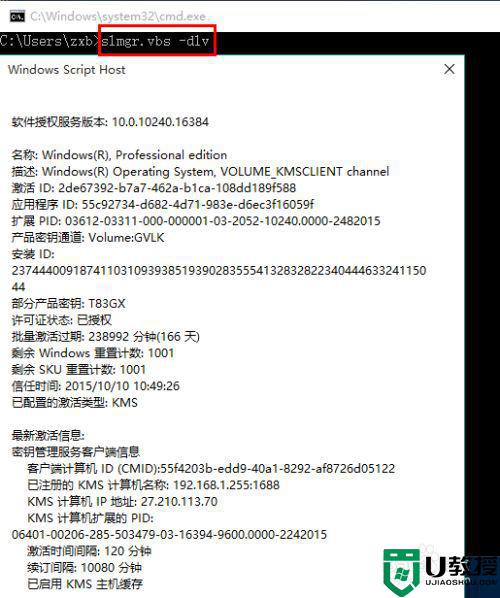
3、2)slmgr.vbs -dli
列出当前操作系统的版本、一部分产品密钥、激活类型以及许可证状态。
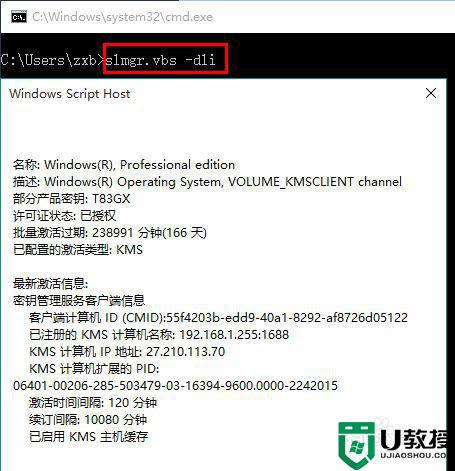
4、3)slmgr.vbs -xpr
显示当前操作系统是否为永久激活。如果不是,则给出截止日期。
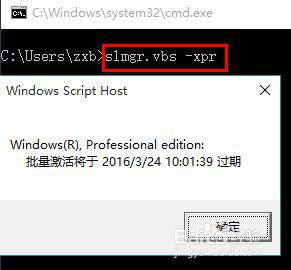
上述就是关于win10激活信息查看操作方法了,还有不清楚的用户就可以参考一下小编的步骤进行操作,希望能够对大家有所帮助。

